Windows批处理文件执行后中文乱码问题通常是由于字符编码不匹配所引起的。以下是一些常见的解决方法:
![图片[1]_解决Windows批处理文件中文乱码问题的有效策略_知途无界](https://zhituwujie.com/wp-content/uploads/2024/11/d2b5ca33bd20241128100818.png)
一、更改批处理文件编码
- 使用记事本更改编码
- 用记事本打开出现乱码的批处理文件。
- 点击“文件”菜单,选择“另存为”。
- 在弹出的对话框中,选择编码格式为“ANSI”或“GBK”(Windows默认编码通常为GBK,但现在很多编辑器默认使用UTF-8)。
- 保存文件并重新运行。
- 使用Notepad++更改编码
- 下载并安装Notepad++文本编辑器。
- 用Notepad++打开批处理文件。
- 在菜单栏中点击“编码”,选择“转换为ANSI格式”或“转换为GBK编码”。
- 保存文件并重新运行。
二、修改命令行窗口的默认编码
- 临时更改代码页
- 在命令行窗口(cmd)中,输入
chcp 65001命令将字符编码设置为UTF-8(65001是UTF-8的代码页编号)。 - 然后运行批处理文件,看看是否解决了乱码问题。注意,这种方法仅对当前命令行窗口有效,关闭窗口后需要重新设置。
- 在命令行窗口(cmd)中,输入
- 永久更改代码页
- 通过修改注册表来永久更改命令行窗口的默认编码。这种方法需要谨慎操作,因为不当的修改可能会导致系统不稳定。
- 打开注册表编辑器(regedit),导航到
HKEY_CURRENT_USER\Console\%SystemRoot%_System32_cmd.exe路径(注意,%SystemRoot%是系统根目录的环境变量,通常指向C:\Windows)。 - 找到或新建一个名为
CodePage的DWORD值,并将其设置为65001(十进制)或0x0000fde9(十六进制),以将默认编码更改为UTF-8。 - 重启计算机或重新打开命令行窗口以应用更改。
- 修改命令行窗口属性
- 右击命令行窗口的标题栏,选择“属性”。
- 在“选项”选项卡中,将“显示选项”中的“字体”更改为支持所需字符集的字体(如Consolas、新宋体或微软雅黑等)。
- 重新打开命令行窗口并运行批处理文件,查看是否解决了乱码问题。
三、在批处理文件中添加编码声明
如果批处理文件中包含特殊字符或非英文字符,可以在文件开头添加编码声明。例如,在文件开头添加以下命令:
@echo off
chcp 65001 > nul
echo 中文内容
pause这段代码会在批处理文件运行时临时将命令行的编码格式设置为UTF-8(通过chcp 65001命令),并确保所有字符都能正确显示(> nul用于隐藏chcp命令的输出)。
四、检查系统区域设置
确保你的系统区域设置是中文,否则可能导致乱码。可以在控制面板的“区域和语言”选项中检查和更改系统区域设置。
五、注意事项
- 在更改编码时,确保不会破坏文件内容和结构。
- 如果批处理文件中含有特定的编码指令或外部依赖,更改编码可能会导致脚本运行出错。
- 如果尝试了以上方法仍然无法解决乱码问题,可能需要进一步检查脚本文件中的特殊字符或特殊操作导致的问题。
综上所述,解决Windows批处理文件执行后中文乱码问题的方法有多种,可以根据具体情况选择最适合的方法进行操作。
© 版权声明
文中内容均来源于公开资料,受限于信息的时效性和复杂性,可能存在误差或遗漏。我们已尽力确保内容的准确性,但对于因信息变更或错误导致的任何后果,本站不承担任何责任。如需引用本文内容,请注明出处并尊重原作者的版权。
THE END







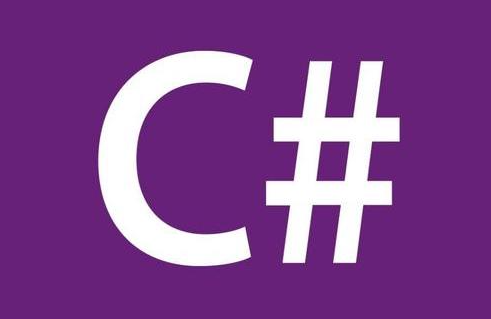
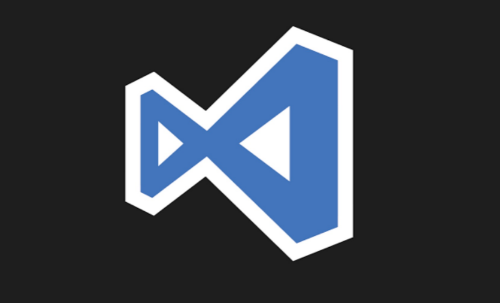
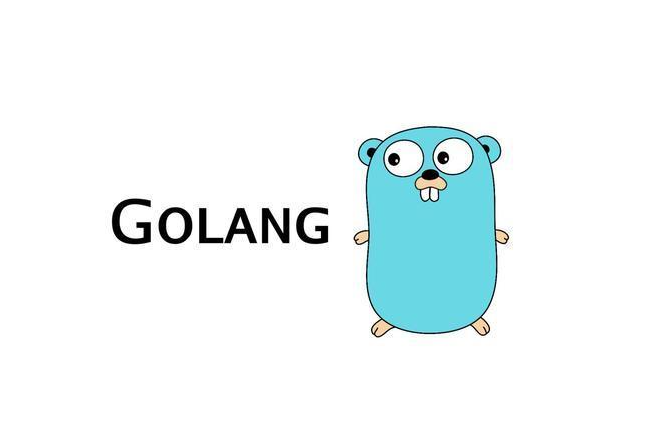















暂无评论内容